Wix Studio: 오토메이션 추가 및 관리하기
3 분
페이지 메뉴
- 오토메이션의 구조
- 오토메이션 생성하기
- 오토메이션 관리하기
- 이메일 오토메이션 통계 확인하기
Wix Studio의 오토메이션을 사용해 반복적인 작업을 자동화해 업무 흐름을 단순화하고 시간을 절약하세요. 새로운 오토메이션 빌더를 사용하면 워크스페이스 수준에서 오토메이션을 생성 및 관리해 에이전시 전체의 공동 작업 및 효율성을 향상시킬 수 있습니다.
워크스페이스 레벨 오토메이션의 예:
- 예정된 인보이스 또는 연체에 대한 이메일 알림을 자동으로 고객에게 발송합니다.
- 새로운 잠재 고객과 같은 특정 이벤트를 기반으로 팀에 작업을 지정합니다.
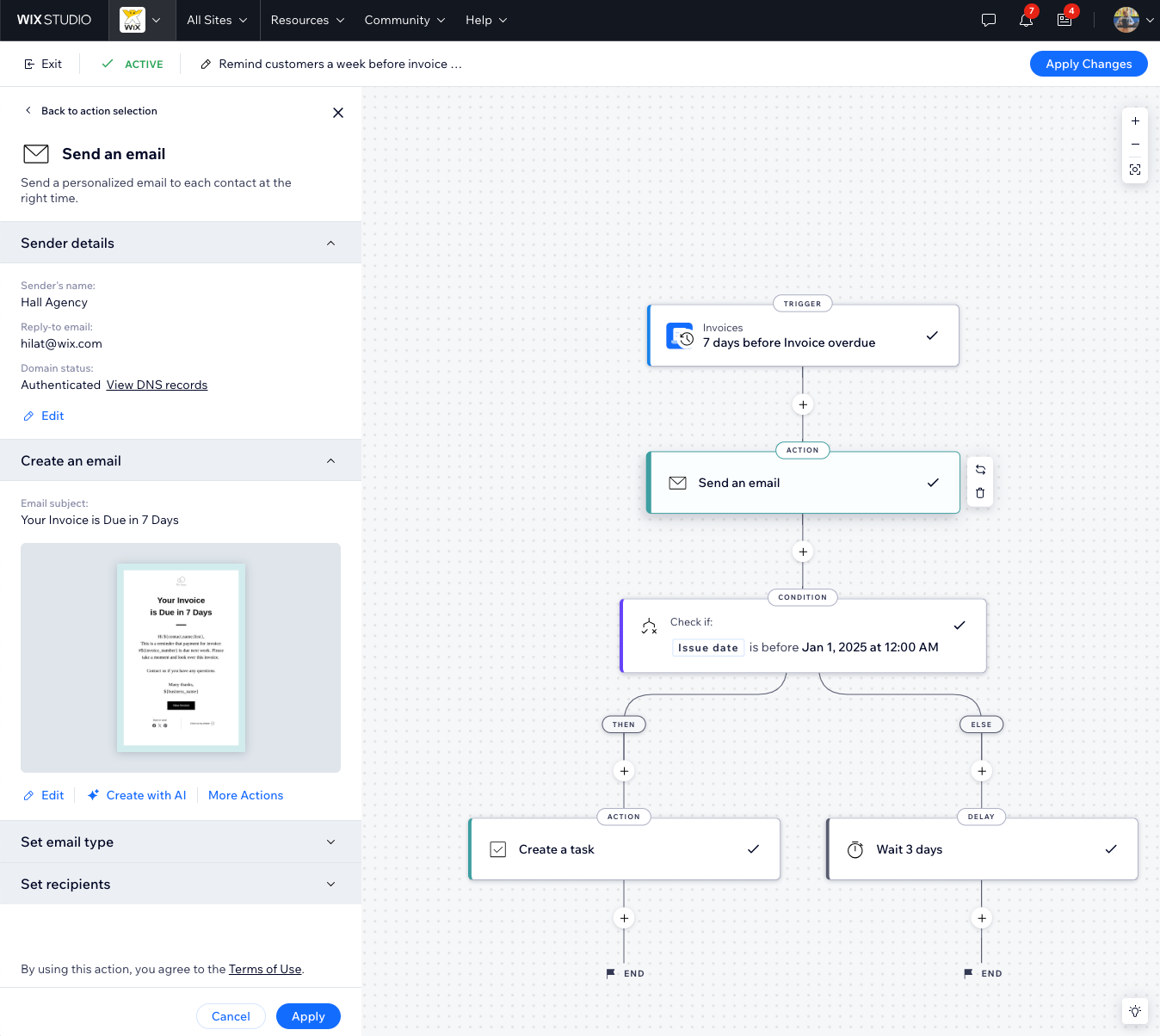
고객을 위한 오토메이션을 추가하세요.
클라이언트의 사이트 대시보드에서 방치된 카트에 대해 고객에게 이메일로 발송하거나 접수된 주문에 대한 감사 메시지 발송과 같은 사이트 레벨 오토메이션을 설정하세요. 사이트 레벨 오토메이션 생성에 대한 자세한 도움말 및 Wix Studio 아카데미의 튜토리얼을 참고하세요.
오토메이션의 구조
모든 오토메이션은 트리거와 작업을 중심으로 구조화됩니다. 트리거는 이메일 발송, 업무 추가, 업무 흐름 카드 이동 등과 같은 응답을 유도해 작업을 시작하는 이벤트입니다. 작업은 트리거 직후에 발생하거나 지연 또는 조건을 추가해 업무 흐름을 구체화할 수 있습니다.
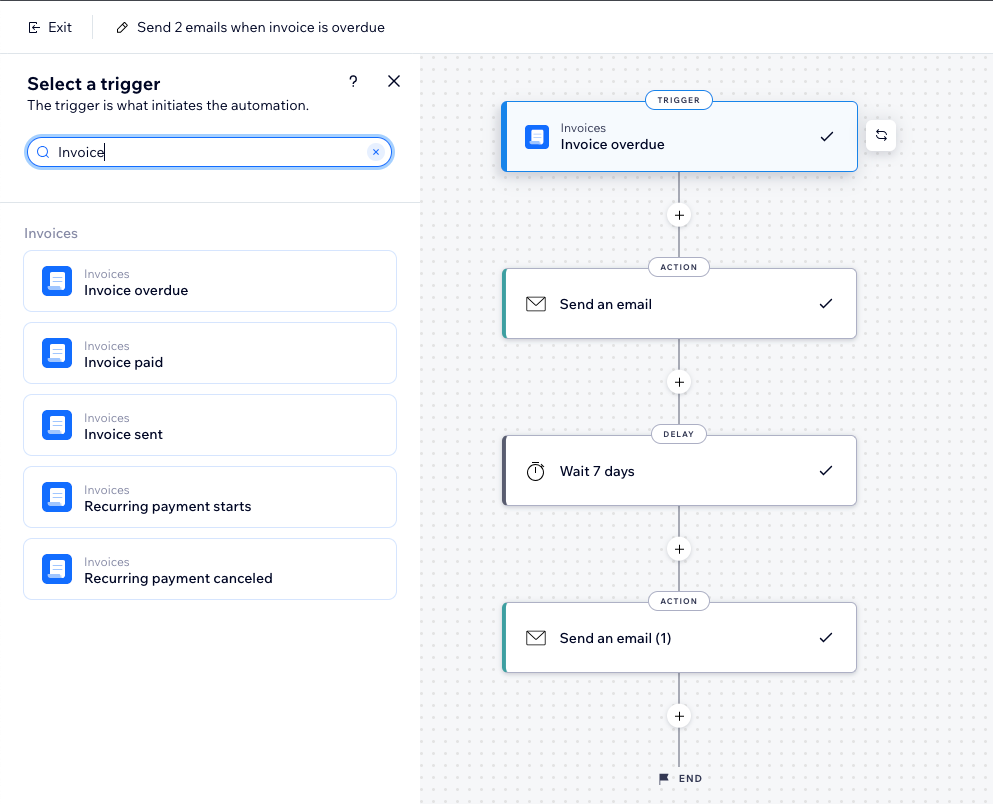
오토메이션 생성하기
오토메이션을 처음부터 추가하거나 추천 오토메이션 중 하나를 선택하세요. 오토메이션을 사용해 결제 또는 견적을 수락한 후 고객에게 '감사' 이메일을 발송하고, 고객에게 예정된 인보이스 또는 연체된 인보이스를 알리고, 이벤트를 기반으로 팀에 작업을 지정하는 등의 작업을 수행할 수 있습니다.
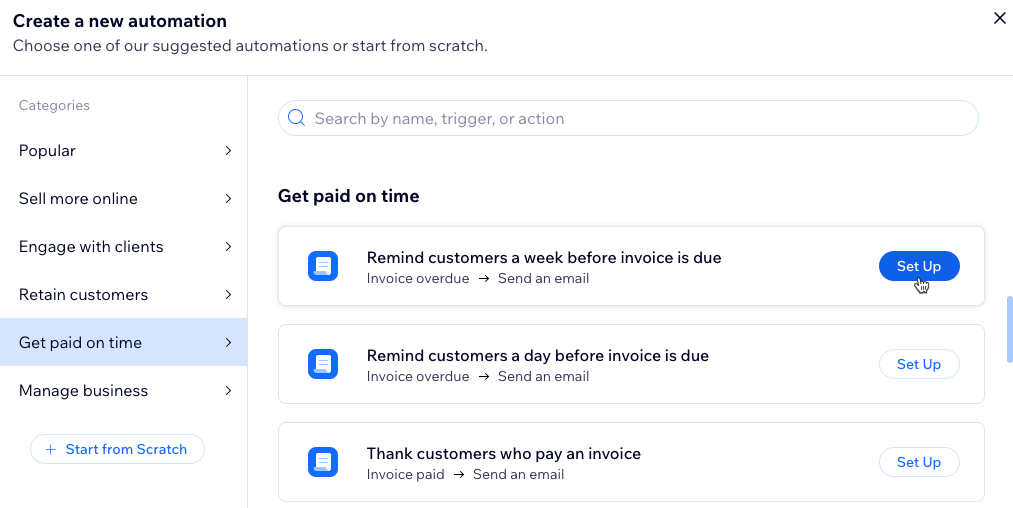
오토메이션을 생성하려면:
- Wix Studio 워크스페이스의 CRM 및 클라이언트 결제로 이동합니다.
- 오토메이션을 클릭합니다.
- 오른쪽 상단에서 + 오토메이션 추가를 클릭합니다.
- 오토메이션 생성 방법을 선택합니다.
- 템플릿없이 시작하기: 처음부터 시작하기를 클릭해 빈 오토메이션 템플릿으로 시작합니다.
- 추천 오토메이션 사용하기: 카테고리 또는 검색창을 사용해 편집하고자 하는 추천 오토메이션을 찾습니다. 그 다음, 해당 오토메이션 옆 설정을 클릭합니다.
- 오토메이션에 제목을 추가합니다.
- 트리거 및 작업을 설정합니다.
참고: 설정은 선택한 트리거에 따라 다릅니다. - (선택사항) +를 클릭해 단계를 추가합니다.
- 작업: 오토메이션에 다른 작업을 추가합니다.
- 지연 시간: 단계 사이에 시간 간격을 추가합니다.
- 조건: 흐름을 계속하기 위한 기준을 정의해 복잡한 흐름을 추가합니다.
- THEN 경로에서 오토메이션 흐름은 조건이 충족되는 경우에만 계속됩니다.
- 그렇지 않은 경우의 동작을 정의하기 위해 거짓(ELSE) 경로를 설정할 수 있습니다.
- 오른쪽 상단에서 활성화를 클릭합니다.
오토메이션 관리하기
Wix Studio 워크스페이스의 오토메이션 탭에서 모든 오토메이션을 확인하고 관리하세요. 오토메이션은 구축하거나 사용자 지정한 사용자 지정 오토메이션 탭 및 설치된 앱을 통해 자동으로 추가된 앱 오토메이션 탭에 표시됩니다. 필요에 따라 오토메이션을 편집, 복제, 이름 변경 또는 비활성화해 업무 흐름을 최적화할 수 있습니다.
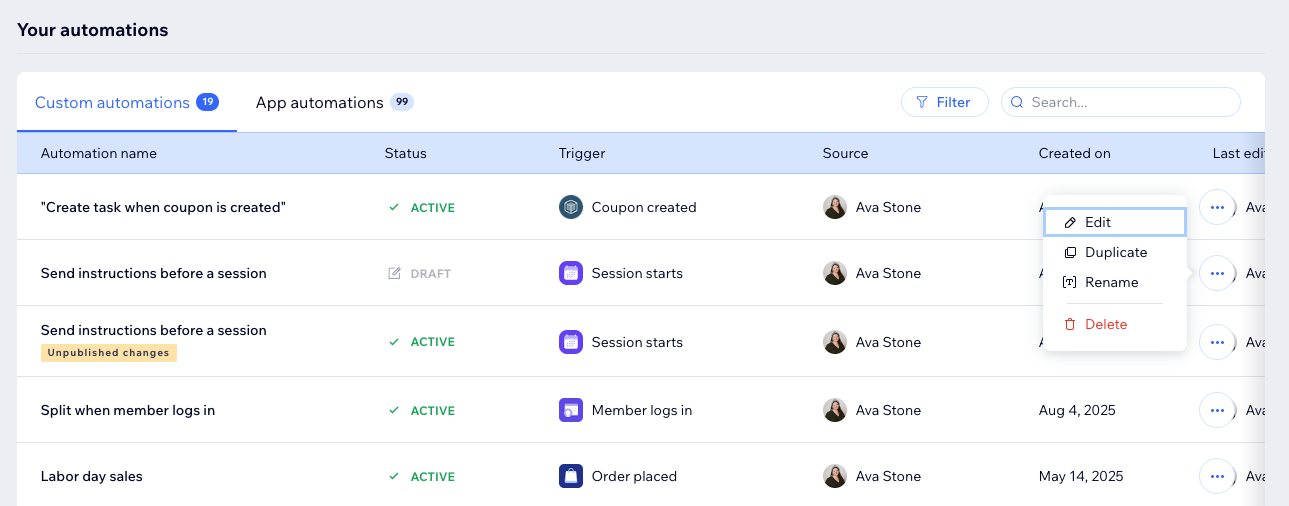
오토메이션을 관리하려면:
- Wix Studio 워크스페이스의 CRM 및 클라이언트 결제로 이동합니다.
- 오토메이션을 클릭합니다.
- 내 오토메이션 섹션으로 스크롤해 2개의 탭에서 모든 오토메이션을 확인합니다.
- 사용자 지정 오토메이션: 여기에서 또는 앱을 통해 직접 생성한 활성화 및 비활성 오토메이션입니다.
- 앱 오토메이션: 앱 설치 시 자동으로 생성된 활성 및 비활성 오토메이션입니다.
- (선택사항) 오토메이션을 클릭해 오토메이션 요약, 마지막 트리거 날짜, 총 트리거 횟수를 확인합니다.
도움말: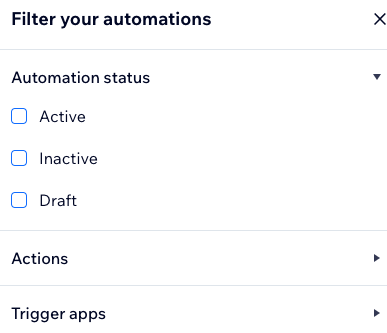
필터를 클릭해 활성 또는 비활성 오토메이션만 표시하거나 특정 작업 또는 트리거로 필터링합니다.
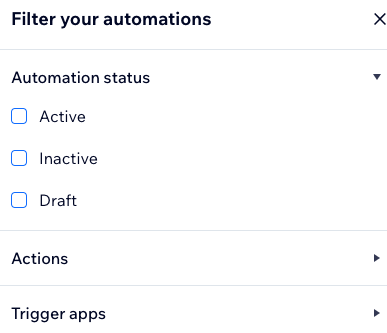
이메일 오토메이션 통계 확인하기
전송률, 열기, 클릭, 반송률, 스팸 보고서 등을 포함해 "이메일 발송"을 작업으로 사용해 오토메이션에 대한 자세한 통계를 확인할 수 있습니다.
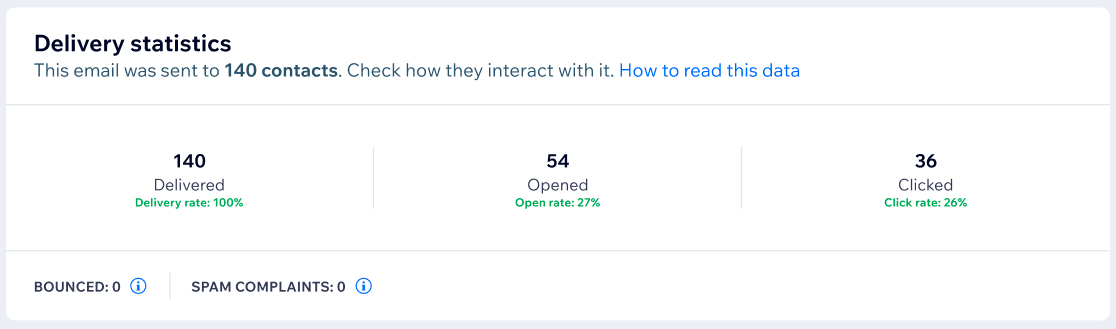
이메일을 발송하는 오토메이션에 대한 통계를 확인하려면:
- Wix Studio 워크스페이스의 CRM 및 클라이언트 결제로 이동합니다.
- 오토메이션을 클릭합니다.
- 내 오토메이션 섹션으로 스크롤합니다.
- 해당 오토메이션에 마우스오버한 후 추가 작업
 아이콘을 클릭합니다.
아이콘을 클릭합니다. - 이메일 통계 보기를 클릭해 이메일 마케팅 통계를 확인합니다.

